Tabla de Contenido
![]() Sobre el autor
Sobre el autor
![]() Artículos Relacionados
Artículos Relacionados
-
-
-
-
Con las plataformas OTT, puedes ver contenidos de todo el mundo desde la comodidad de tu casa. La mayor plataforma, que ofrece películas, series de TV, documentales y mucho más, es Netflix. Algo que muchos de nosotros hacemos los fines de semana es "Netflix and Chill". Aunque Netflix permite a los usuarios descargar contenidos, ¿qué ocurre si algún programa se retira de la plataforma, o si quieres guardar un clip de los programas?
La única forma de capturar estos programas es saber cómo grabar la pantalla de Netflix en Mac. Este post te mostrará tres métodos eficaces para capturar Netflix mientras se reproduce.
| 🛠️Método | 👍Experiencia del usuario |
| EaseUS RecExperts | El método es excelente para grabar pantalla video protegido en Netflix sin pantalla negra. Puedes utilizar varios modos de grabación, y capturar tanto el audio interno como el del sistema sin marcas de agua. |
| QuickTime | Este programa de captura de vídeo integrado te ayuda a capturar cualquier cosa en tu Mac. Aunque puede capturar vídeos en calidad HD, la herramienta no ofrece funciones de edición ni de grabación de audio. |
| Grabadora en línea | El Grabador de Pantalla Gratis de EaseUS captura la pantalla completa y graba el audio. Si no quieres descargar software, puedes utilizar esto. La herramienta no es tan buena como la versión de escritorio. |
¿Puedes grabar Netflix en Mac?
Sí, sólo si grabas Netflix para uso personal y no comercial.
Grabar la pantalla de Netflix va en contra de las normas de la empresa; de hecho, no puedes grabar la pantalla de ninguna aplicación OTT. Al aceptar las condiciones de uso, según la Sección 4.6, te comprometes a no descargar, mostrar, publicar, licenciar, reproducir, etc., ningún contenido sin el permiso de Netflix.
Pero, si lo utilizas para uso personal o no comercial, es legal y no se considera una infracción o violación de los derechos de autor. Ahora que conoces las legalidades de grabar una pantalla de Netflix, vamos a entender cómo.
¡Pulsa el botón de abajo para compartir esta útil guía con los demás!
Grabar vídeos de Netflix en Mac de 3 maneras
Esta parte mostrará cómo grabar la pantalla de Netflix en Mac utilizando un grabador de pantalla profesional, un reproductor QuickTime y una alternativa online.
Método 1. Utiliza un grabador de vídeo profesional
Para darte un resumen sobre esta herramienta profesional de grabación de pantalla, EaseUS RecExperts for Mac puede grabar tu pantalla en múltiples modos con la máxima calidad. La característica más destacada es que puedes grabar vídeos protegidos en todas las plataformas sin imágenes en negro. Sólo tienes que ajustar o tomar la pantalla completa con un audio excelente en resolución 4K/8K. Puedes capturar el audio del ordenador y del micrófono a la vez.
Este grabador de pantalla para Mac tiene funciones de grabación de audio, extracción y reducción de ruido para hacer una grabación de pantalla excelente, igual que cuando transmites. Además, programa la grabación según la duración del vídeo, y tendrás tu salida lista. ¡Consigue esta herramienta inmediatamente!
Descargar gratis Grabador de pantalla de EaseUS
Descargar gratisGrabador de pantalla de EaseUS
Trustpilot Valoración 4,7
Paso 1. Abre el vídeo en streaming que quieres capturar. Luego inicia EaseUS RecExperts para acostumbrarse a su interfaz en tu Mac. Si deseas grabar toda la pantalla, puedes hacer clic en la opción "Pantalla completa". Si quieres personalizar el área de grabación, pulsa "Región". A continuación, selecciona el área de grabación con el ratón.
Al mismo tiempo, para grabar pantalla Mac con audio, sólo tienes que pulsar el icono de sonido en la esquina inferior izquierda.
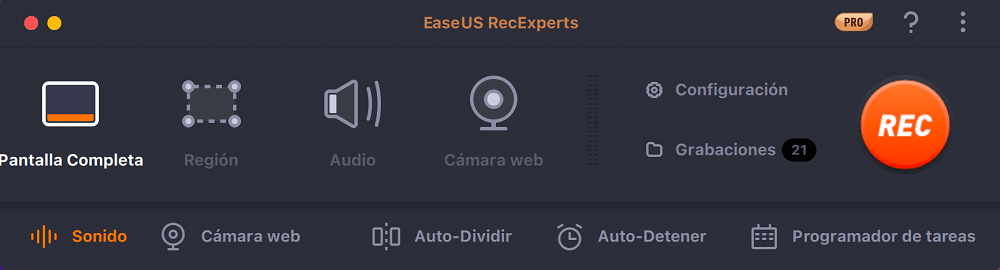
Paso 2. Haz clic en "Configuración" para aplicar más opciones, como cambiar el formato de producción del vídeo, la calidad, etc.
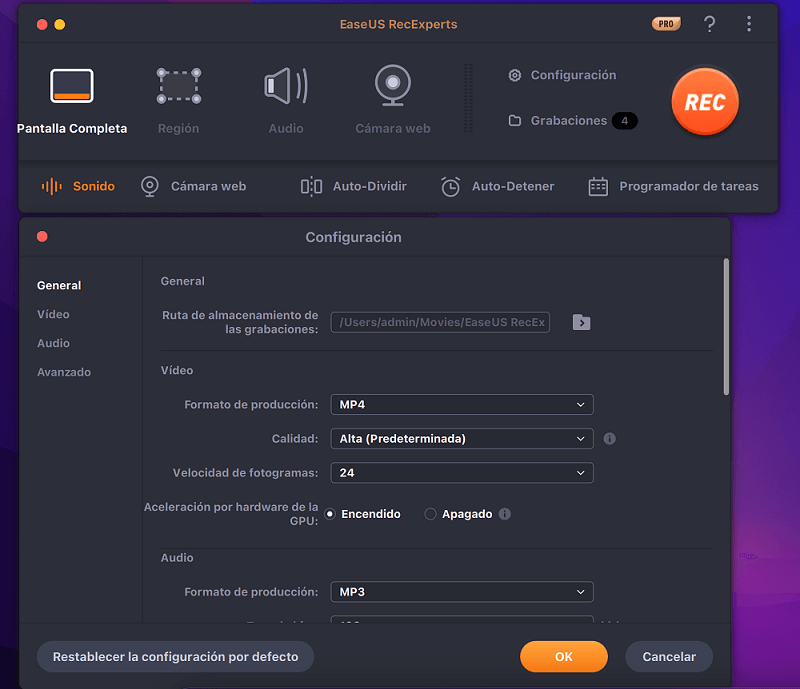
Paso 3. Una vez hecha la configuración, vuelve a la pantalla principal y haz clic en el icono de sonido. A continuación, activa el sonido del sistema o del micrófono si quieres grabar el audio y la pantalla al mismo tiempo. Haz clic en "OK" para asegurar las opciones de audio. Después, pulsa "REC" para empezar a grabar.
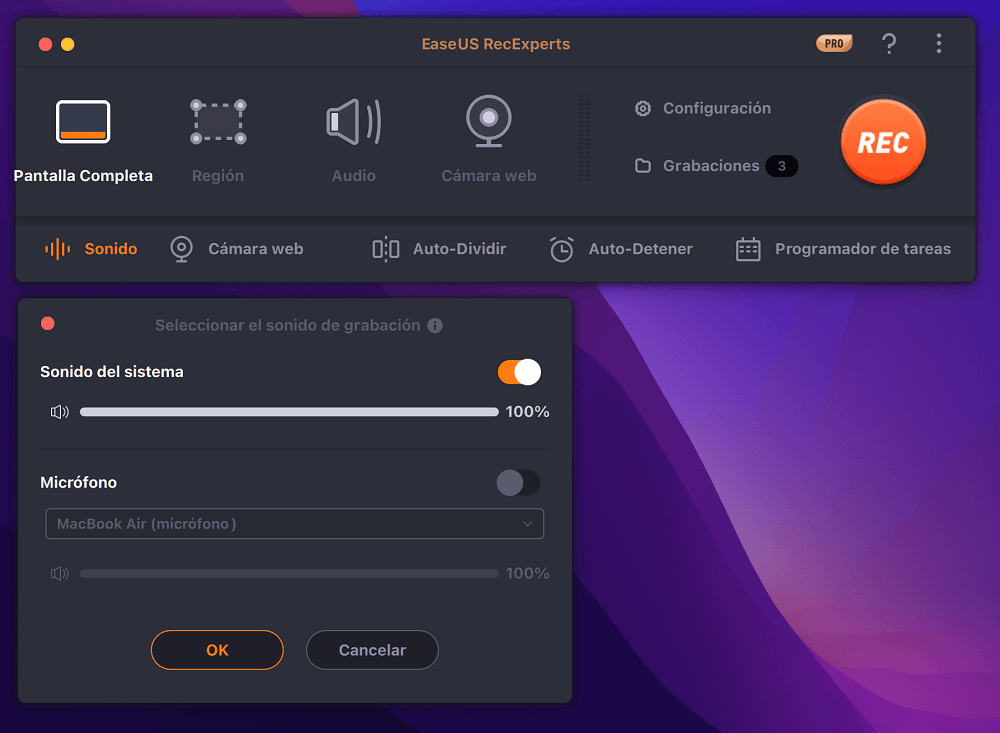
Paso 4. Pulsa el icono de Detener cuando quieras finalizar la tarea de grabación. A continuación, puedes ver el vídeo grabado en Grabaciones > Todo. El botón se encuentra en la interfaz principal. Puedes revisar la grabación de destino desde las listas.
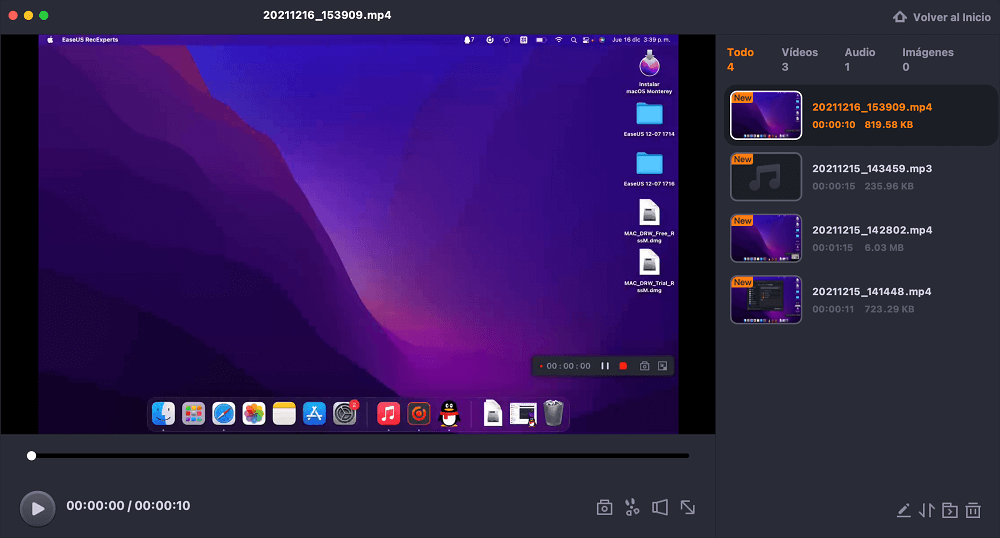
Método 2. Utiliza QuickTime Player
Mac proporciona un reproductor multimedia incorporado llamado reproductor QuickTime. Puedes utilizar esta herramienta para grabar la pantalla de Netflix en resolución 1080p. La herramienta actúa principalmente como una herramienta de grabación de pantalla con utilidades básicas, permitiéndote establecer varias teclas de acceso rápido para funciones específicas. La herramienta es capaz de capturar tanto el audio del sistema como el del micrófono.
A continuación te explicamos cómo puedes grabar la pantalla de Netflix en Mac utilizando QuickTime Player.
Paso 1. Inicia la aplicación QuickTime Player.
Paso 2. Haz clic en Archivo y selecciona Nueva Grabación de Pantalla entre las opciones.
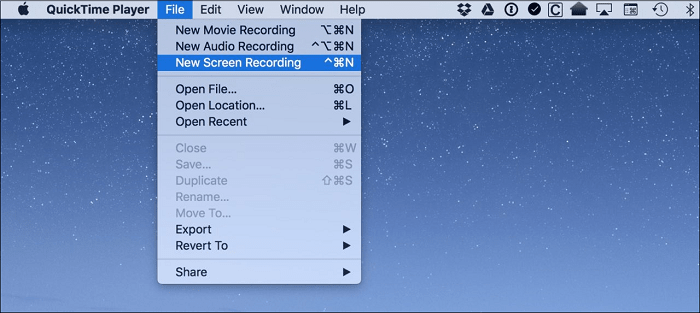
Paso 3. Antes de pasar a la grabación, puedes ajustar la ubicación de salida, la captura de sonidos del sistema, las teclas de acceso rápido y los punteros mediante la Configuración.
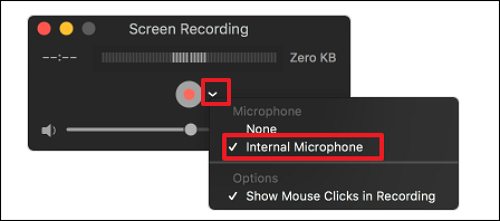
Paso 4. Ahora, abre la Película/Serie/Documental que quieras ver y reprodúcela. Simultáneamente, inicia la grabación utilizando el reproductor.
Paso 5. Cuando hayas terminado, haz clic en el botón Detener de la barra de menús de QuickTime para detener la grabación. Puedes volver a reproducir el vídeo y Guardar lo que has capturado.
Método 3. Utiliza el Grabador de Pantalla Online
Otro grabador de pantalla gratuito que puedes utilizar es el Grabador de Pantalla Online. Si quieres grabar Netflix sin ninguna aplicación y gratis, ésta es una solución ideal. Con sólo un clic, puedes grabar la pantalla de Netflix en Mac, editarla y exportarla en el formato deseado.
Pasos para utilizar EaseUS Online Screen Recorder.
Paso 1. Ve a la página web de grabador de pantalla gratis online de EaseUS. A continuación, haz clic en Iniciar la grabación online y configura los requisitos según tus necesidades en la siguiente pantalla.
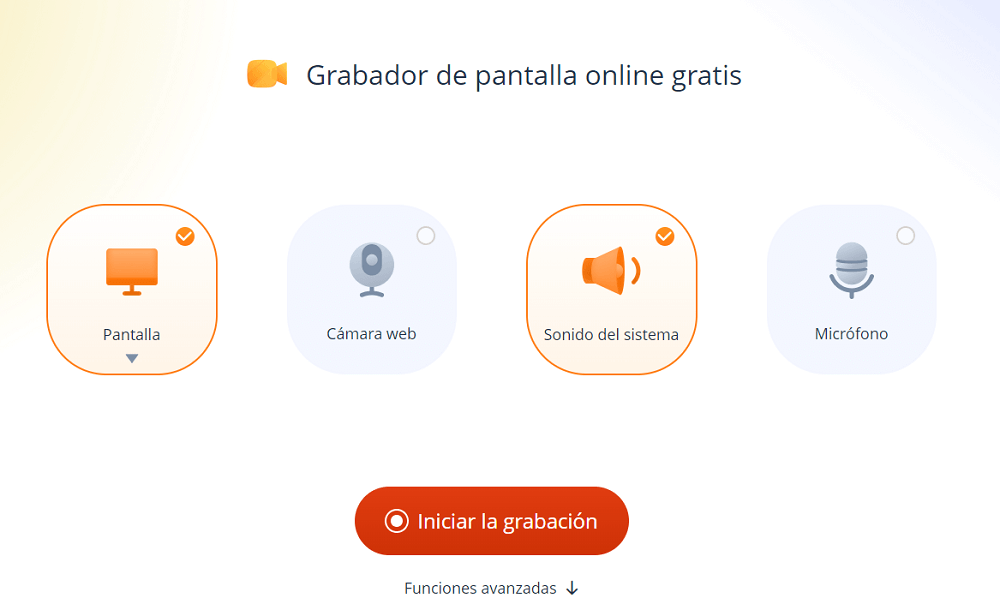
Paso 2. Vuelve a hacer clic en Iniciar grabación mientras se reproduce simultáneamente el vídeo de Netflix en segundo plano.
Paso 3. Haz clic en Detener grabación (un cuadrado dentro del icono del círculo) para detener la grabación.
Paso 4. Ahora, puedes previsualizar, guardar y exportar el vídeo en varios formatos.
Palabras finales
Para concluir el tema, si estás grabando la pantalla de Netflix para uso personal, es legal, y asegúrate de borrarla después. Si te preguntas cómo grabar la pantalla de Netflix en Mac, existen múltiples formas. En este post, te ofrecemos una guía detallada con tres métodos para capturar pantallas de Netflix con facilidad.
Aunque tanto el grabador de pantalla online como el reproductor QuickTime hacen el trabajo, vienen con ciertas limitaciones, como la edición y las interferencias de audio. Si quieres grabar Netflix en 4K/8K sin ruido, EaseUS RecExperts es la mejor solución. Descarga la herramienta y pruébala tú mismo.
Descargar gratis Grabador de pantalla de EaseUS
Descargar gratisGrabador de pantalla de EaseUS
Trustpilot Valoración 4,7
Preguntas frecuentes sobre cómo grabar Netflix en pantalla en Mac
Aquí tienes algunas de las preguntas más frecuentes sobre cómo grabar Netflix en pantalla en Mac. Espero que estas consultas te resulten útiles.
1. ¿Por qué no puedo grabar la pantalla de Netflix en mi Mac?
Si utilizas alguna app de terceros en Mac para grabar la pantalla de Netflix, Mac no permite el acceso del micrófono y la cámara a las apps. Ve al menú Apple > Preferencias del Sistema > Seguridad y Privacidad > Privacidad. Haz clic en el permiso requerido y permítelo.
2. ¿Por qué Netflix no te permite grabar o hacer capturas de pantalla?
Si intentas grabar tu pantalla mientras reproduces Netflix, la plataforma lo considera una infracción de los derechos de autor y te prohíbe mostrar una pantalla en negro. Puedes utilizar EaseUS RecExperts para grabar y hacer capturas de pantalla de vídeos encriptados en Netflix.
3. ¿Cómo puedo grabar vídeo en streaming en mi Mac?
Puedes grabar vídeo en streaming en un Mac utilizando el reproductor QuickTime. Pero, la aplicación sólo ofrece grabación básica. Para desbloquear la edición y la grabación de vídeos en calidad HD, utiliza un grabador de pantalla profesional como EaseUS RecExperts.
Sobre el autor
Luis es un entusiasta de la tecnología, cuyo objetivo es hacer que la vida tecnológica de los lectores sea fácil y agradable. Le encanta explorar nuevas tecnologías y escribir consejos técnicos.
Artículos Relacionados